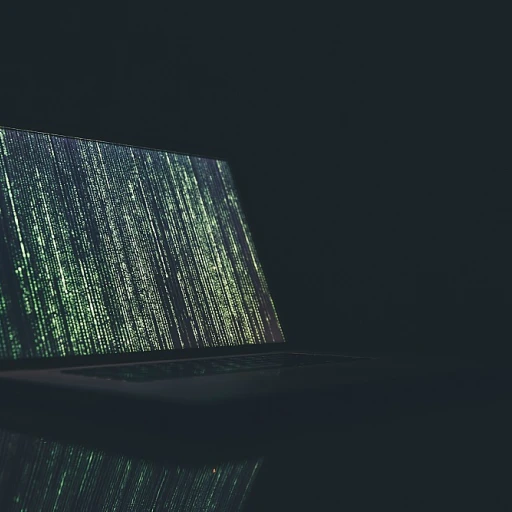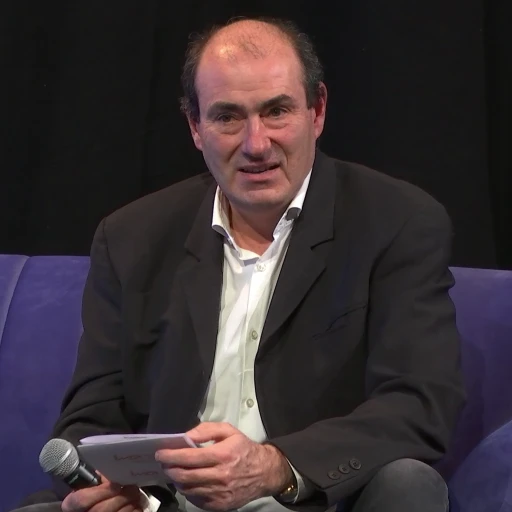
Comprendre l'importance de la validation des données
Pourquoi la validation des données est cruciale pour votre entreprise
La validation des données dans Excel est un processus essentiel pour garantir l'exactitude et la cohérence des informations saisies dans vos tableaux. Une saisie bâclée ou incorrecte peut mener à des erreurs coûteuses, nuisant ainsi aux performances de votre entreprise. En utilisant des outils de validation, comme les listes déroulantes ou les plages de cellules nommées, vous offrez à vos utilisateurs un cadre qui minimise les erreurs lors de la saisie, rendant les données plus fiables.
L'un des outils les plus courants pour cela est la liste déroulante Excel, qui permet de restreindre les choix possibles aux seuls éléments valides. Cela assure que les cellules contiennent uniquement des données valides. En affichant un message d'erreur lorsque des valeurs non autorisées sont saisies, vous pouvez corriger les erreurs et améliorer la qualité globale des données.
Pour approfondir votre maîtrise de ces fonctionnalités et améliorer votre gestion documentaire, il est crucial de comprendre comment optimiser l'usage des outils à votre disposition dans Excel. Ainsi, vous mettrez en place des mécanismes robustes pour garantir la fiabilité de vos données Excel.
Les outils Excel pour une validation efficace
Utiliser les outils indispensables d'Excel pour la validation
Lorsqu'il s'agit de validation des données dans Excel, plusieurs outils intégrés s'avèrent précieux pour garantir l'intégrité des listes déroulantes, plages de cellules et tableaux. Ces fonctionnalités facilitent la saisie et minimisent les erreurs des utilisateurs.
Commencez par sélectionner les cellules concernées puis utilisez l'onglet Données. En choisissant l'option de validation des données, vous pouvez restreindre les entrées acceptées, garantissant ainsi que les données saisies répondent aux critères définis.
- Liste déroulante : Vous pouvez créer une liste déroulante pour limiter les options que l'utilisateur peut choisir. Pour ce faire, rendez-vous dans l'onglet Données et sélectionnez l'option Validation des données. Dans la zone Autoriser, choisissez "Liste", puis entrez les éléments de liste ou la plage nommée dans la zone source.
- Plage de cellules : Limitez la sélection à une certaine plage. Cela permet de s'assurer que les cellules ne contiennent que des données valides en fonction des critères spécifiés. Utilisez l'option Personnalisée dans la validation pour entrer une formule sur mesure.
- Alerte erreur et message d'avertissement : Configurez des alertes pour alerter les utilisateurs en cas de message d'erreur ou d'entrées incorrectes. C'est une manière proactive d'assurer la qualité des données Excel.
L’utilisation judicieuse de ces outils permet de mieux gérer les processus d'entrée tout en préservant la qualité des informations collectées. Les sections suivantes abordent les moyens de réduire les erreurs courantes et de former vos équipes pour une efficacité maximale.
Erreurs courantes et comment les éviter
Identifier et corriger les erreurs potentielles dans la validation de vos donnees Excel
Dans une entreprise, la validation des données est cruciale pour éviter les erreurs de saisie et garantir l'intégrité des données métiers. Cependant, même avec des outils performants, certaines erreurs courantes persistent :- Mauvaise plage de cellules : Une sélection incorrecte de la plage cellules lors de la configuration d'une validation peut entraîner des erreurs non détectées. Assurez-vous que votre plage nommee est correctement définie. Utilisez pour cela l'onglet données d'Excel pour vérifier et ajuster les plages si nécessaire.
- Listes deroulantes mal configurées : Les listes deroulantes doivent afficher les éléments souhaités sans ambiguïté. Une zone source mal paramétrée peut limiter ou élargir incorrectement les choix disponibles aux utilisateurs. Vérifiez toujours la liste et la zone autoriser pour vous assurer que la sélection est adéquate.
- Messages d'erreur flous : En cas de saisie incorrecte, un message erreur doit alerter efficacement l'utilisateur. Personnalisez les alertes erreurs pour fournir des instructions claires. Par exemple, un message du type "Veuillez ne sélectionner que les options de la liste deroulante" est plus utile que "Erreur de saisie".
Automatiser le processus de validation
Automatiser la validation dans Excel avec des outils intégrés
L'automatisation du processus de validation des données peut considérablement améliorer l'efficacité et la précision au sein de votre entreprise. Excel propose plusieurs fonctionnalités pour vous aider à mettre en place des validations automatiques qui garantissent l'intégrité des données saisies.- Utilisation des listes déroulantes : Les listes déroulantes permettent de limiter les choix des utilisateurs, réduisant ainsi le risque d'erreurs. Assurez-vous de définir une plage de cellules contenant les éléments de la liste, puis dans l'onglet Données, sélectionnez Données Validation et choisissez « Liste » dans la zone de source pour créer efficacement une liste déroulante Excel.
- Validation croisée par formules : Intégrez des formules pour vérifier la cohérence des données saisies. Par exemple, vous pouvez utiliser des formules pour afficher un message d'erreur ou une alerte erreur lorsqu'une cellule contient une valeur inappropriée. Cela garantit que seules les données valides sont acceptées dans votre tableau.
- Autoriser uniquement certaines saisies : Dans le menu de validation données, vous pouvez autoriser uniquement des saisies spécifiques en fonction de critères comme les valeurs numériques, la date, ou encore une plage nommée. Accédez à l'onglet Données, cliquez sur Validation des Données et définissez les conditions appropriées dans la zone Autoriser.
Former votre équipe à la validation des données
Formation de votre équipe pour une meilleure validation des données
Former vos utilisateurs est essentiel pour garantir que les données saisies dans Excel restent valides et fiables. Voici quelques conseils pour vous assurer que votre équipe comprend bien les principes de validation et utilise efficacement les fonctionnalités d'Excel.- Développer des procédures standards
Définissez des procédures claires pour l'entrée des données dans les cellules et plages de votre tableau. Assurez-vous que tous connaissent et suivent ces pratiques pour minimiser les erreurs lors de la saisie. - Exploiter les formations en ligne ou internes
Proposez des sessions de formation qui couvrent les bases et les avancées de la validation des données. Utilisez des exemples concrets pour illustrer l'importance de ces méthodes et montrez comment créer une liste déroulante ou une alerte d'erreur, entre autres. - Intégrer l'apprentissage des boutons et menus de validation
Familiarisez vos utilisateurs avec l'onglet "Données" et ses outils, comme "Validation des données" ou le menu déroulant pour autoriser uniquement certains éléments dans une liste. - Mise en pratique et exercices
Proposez des exercices pratiques qui incluent des erreurs courantes dans la sélection de cellules, pour qu'ils sachent comment les évités. Encouragez l'utilisation des fonctions "Message erreur" et "Alerte erreur" en créant des scénarios où ils doivent trouver et corriger ces erreurs.
Études de cas : succès et leçons apprises
Études et leçons de pratiques concrètes
À travers des études de cas, plusieurs entreprises ont su améliorer leur processus de validation des données grâce aux outils Excel, apportant des résultats probants.
- Une entreprise de vente au détail a mis en place des listes déroulantes pour éviter les erreurs de saisie. En utilisant l'onglet Données pour définir des zones de validation, elle a réduit significativement les erreurs de cellules incorrectes.
- Dans le domaine de la finance, l'utilisation de plages nommées a permis un contrôle plus strict des entrées, renforçant ainsi la précision des données Excel. Les utilisateurs étaient avertis par un message d'erreur lorsque les valeurs sortaient des normes établies.
- Une multinationale a automatisé la validation des données à travers des formules complexes pour afficher des alertes personnalisées, prévenant ainsi d'éventuelles anomalies importantes qui pouvaient affecter leur tableau de bord principal.
Ces exemples soulignent l'importance d'une formation adéquate des équipes pour faire un usage optimal des fonctionnalités telles que le menu déroulant et autres outils. En effet, bien entraînés, les utilisateurs peuvent mieux sélectionner les cellules et évaluer la validité de leur saisie, ce qui contribue à améliorer la qualité globale des données.